更多下载地址
雨林木风diskgenius转换分区表类型?
- 软件介绍
- 软件截图
- 相关软件
- 相关阅读
- 下载地址
雨林木风diskgenius转换分区表类型?
随着计算机软硬件配置不断升级,现在很多机器上都支持双系统,并且可以平稳运行。我们往往会将系统装在不同主分区中,如果只有一个主分区,就要将硬盘其他逻辑分区转换成主分区。下面跟雨林木风一起看看怎样用分区神器diskgenius转换分区表类型。
①将u盘制成雨林木风u盘启动盘,具体办法可参考“雨林木风v9.2装机版u盘一键制作详细教程”;
②设置电脑u盘开机启动,具体步骤可参考“将u盘启动盘设置为开机首选办法”;
③不清楚电脑开机快捷键的朋友请参考“雨林木风u盘开机启动快捷键大全”。
1、将雨林木风装机版(UEFi版)u盘启动盘插入主机usb接口,重启电脑,出现开机画面后按快捷键进入雨林木风主菜单,接着将光标移至“【03】运行雨林木风win2003pE增强版(旧电脑)”选项,回车确定,如图所示:
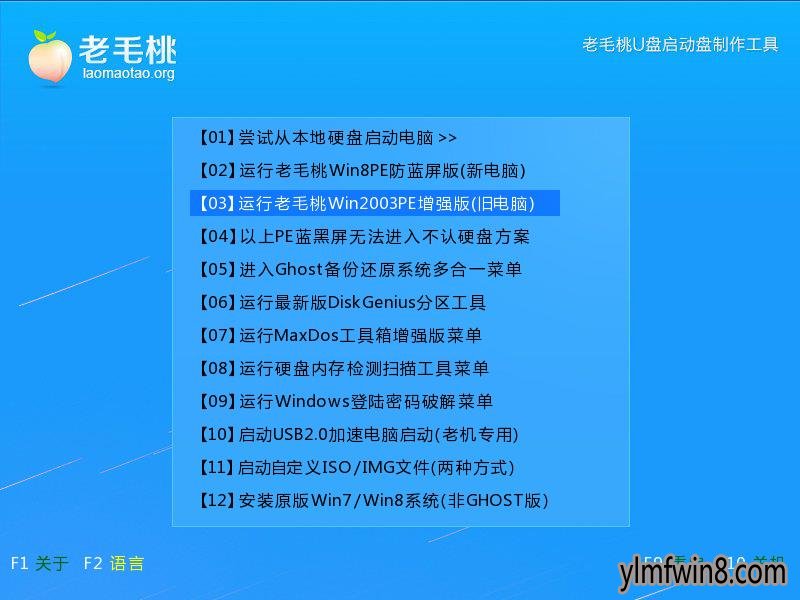
2、登录pe系统后,双击桌面上的diskgenius分区工具,可以在工具磁盘列表中看到当前有1个主分区、2个扩展分区,如图所示:
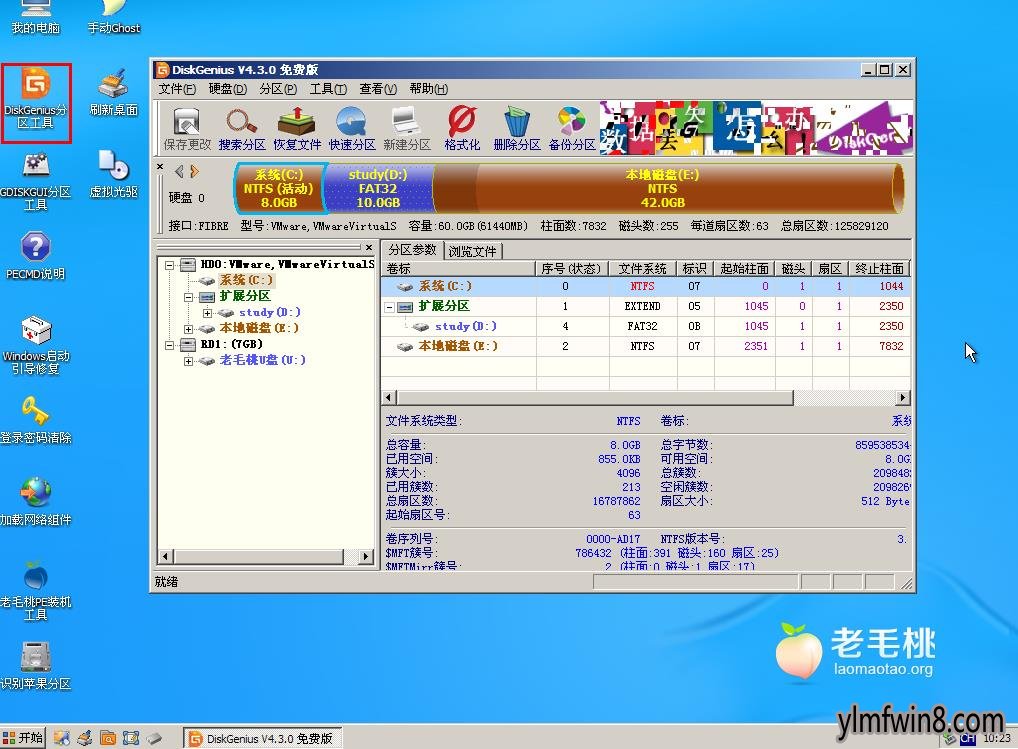
3、选择目标分区,然后依次点击“分区--转换为主分区”,如图所示:
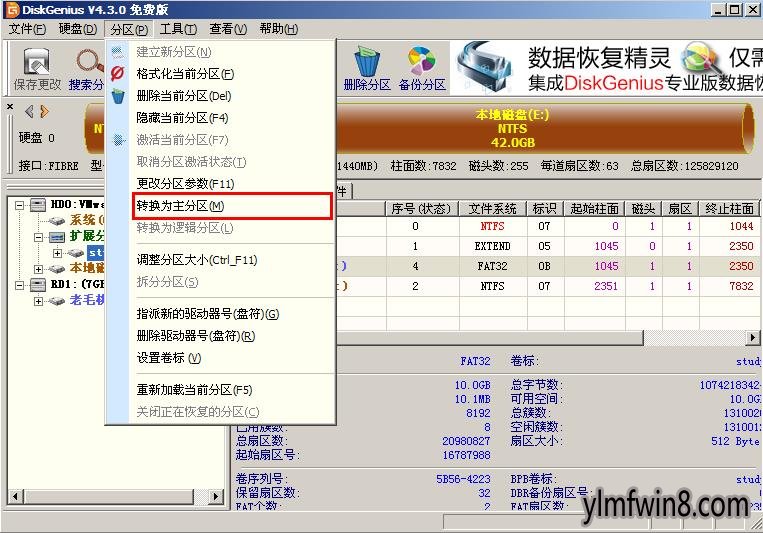
4、接着点击“保存更改”图标,如图所示:
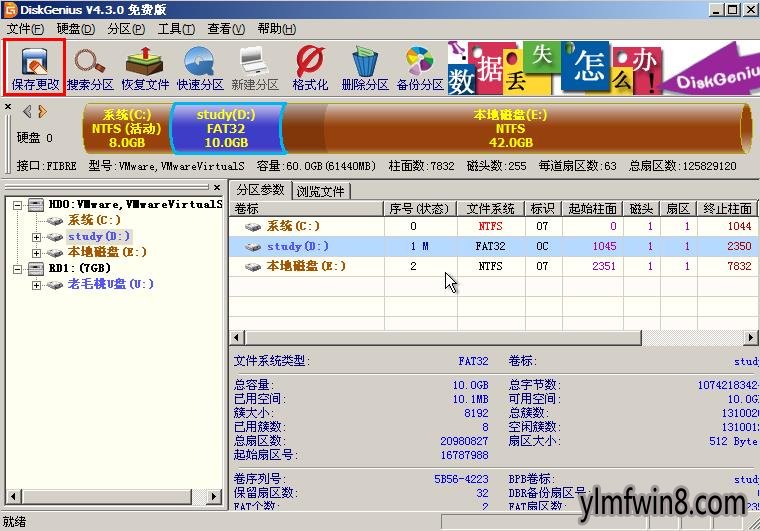
5、在随后弹出的询问框中点击“是”保存更改,如图所示:

以上就是雨林木风diskgenius转换分区表类型教程的所有内容,不知如何转换分区表类型、打算安装双系统的朋友可以根据上面讲解的办法将逻辑分区、扩展分区转换为主分区。
相关软件
- [雨林木风XP系统] 雨林木风GHOST XP SP3 完美装机版 V201910
- [雨林木风Win10系统] 雨林木风Ghost Win10x86 全新专业版 2020v03(永久激活)
- [磁盘工具] diskgenius专业版下载v5.4.6.1441
- [游戏工具] war3版本转换器1.30最新版v1.30
- [视频编辑] 嗨格式视频转换器v3.6.1.1
- [磁盘工具] aomei dynamic disk manager下载v2.3
- [雨林木风XP系统] 雨林木风 Ghost XP SP3 装机版 YN9.9 2012年03月更新补
- [雨林木风纯净版] 雨林木风GHOST XP SP3 经典纯净版【v2018.09月】
- [雨林木风Win10系统] 雨林木风 Ghost Win10 32位 企业版 V2018年10月 (绝对激活)
- [雨林木风Win7系统] 雨林木风GHOST WIN7 (64位) 精简装机版2017年10月(完美激活)
- 热门手游
- 最新手游
- 本类周排行
- 本类总排行
- 1win8系统windows installer服务拒绝访问如何办
- 2电脑截图快捷键(电脑截屏快捷键大全)XP/win8/win8/win10系统
- 3win8系统休眠后恢复后网络连接不上如何办
- 4win8系统怎么屏蔽浮动的小广告和跳出窗口
- 5win8系统任务栏不显示预览窗口如何办
- 6win8系统在玩游戏的时候怎么快速回到桌面
- 7win8系统菜单关机按钮消失的找回办法
- 8wmiprvse.exe是什么进程?wmiprvse.exe cpu占用高如何禁止
- 9win8系统scardsvr.exe是什么进程?我真的懂scardsvr.exe禁用办法
- 10hkcmd.exe是什么进程?win8下如何禁止hkcmd.exe进程?






